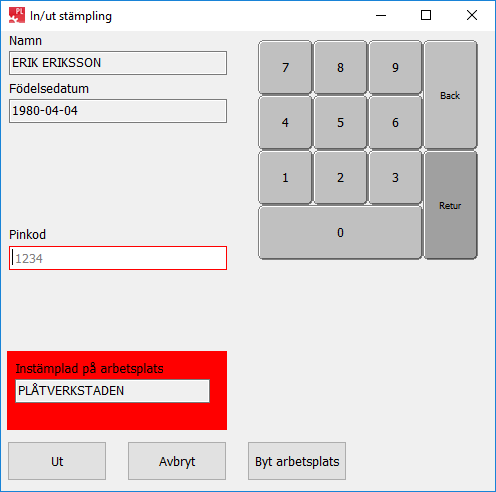|
Tidsstämpling |




|
För att stämpla in eller ut ur personalliggaren ska du först välja dig själv i listan av personal genom att klicka på ditt namn eller ange ditt personnummer eller anställningsnummer.
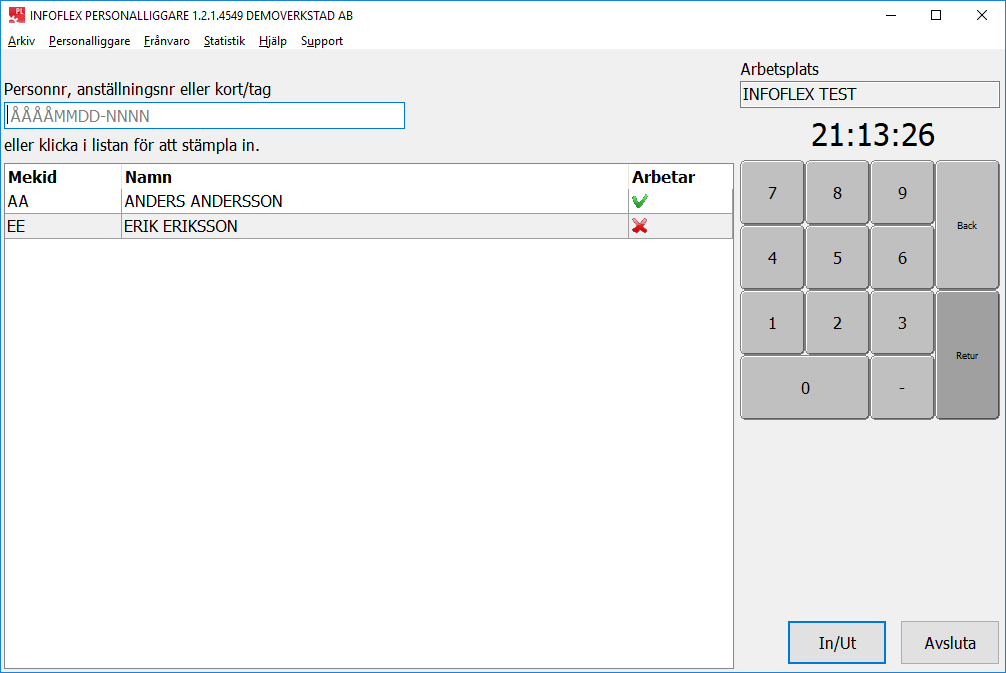
När du gjort det kommer du vidare till stämplingsfönstret. Där anger du din pinkod. Tryck sedan på "Enter" eller på knappen "In".
Eftersom programmet är byggt för att kunna användas på en pekskärm kan du antingen klicka på "Enter" på tangentbordet eller klicka i fönstret med hjälp av mus eller pekskärm.
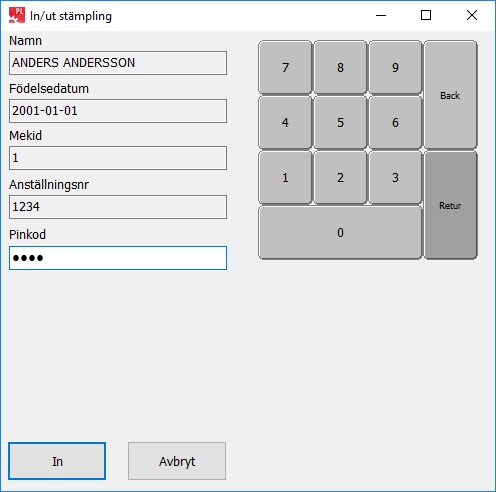
Knappa sedan in din pin-kod och tryck på OK. Välj sedan om du ska stämpla in eller ut.
Stämpling ska göras i samband med arbetspassets början och slut.
Om du inte redan är upplagd får du ange ditt för- och efternamn och din personliga pin-kod, se bilden nedan. Därefter kommer du till instämplingsfönstret.
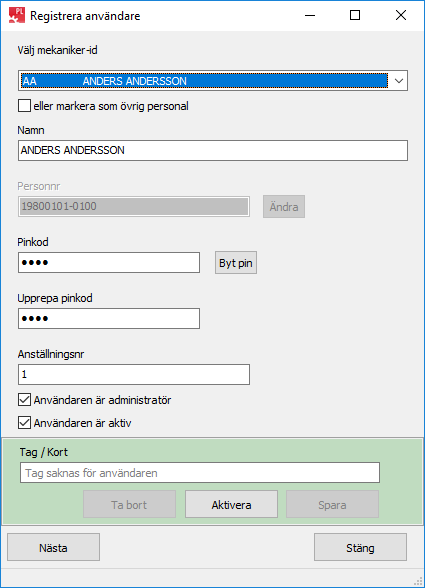
Om det händer, stämpla in så snart du kan. Behöver du ange en annan tidpunkt för arbetspassets början eller slut så måste en ändring göras. Gå till Registreringar->Visa/ändra/skriv ut. Om du stämplat in i efterhand kan du välja den raden i listan, klicka på "Ändra vald rad", eller välj "Nyreg stämpling" om du inte stämplat in. Den som ska göra ändringen av en rad måste först logga in genom att ange personnummer eller anställningsnummer, och bekräfta med pinkod:
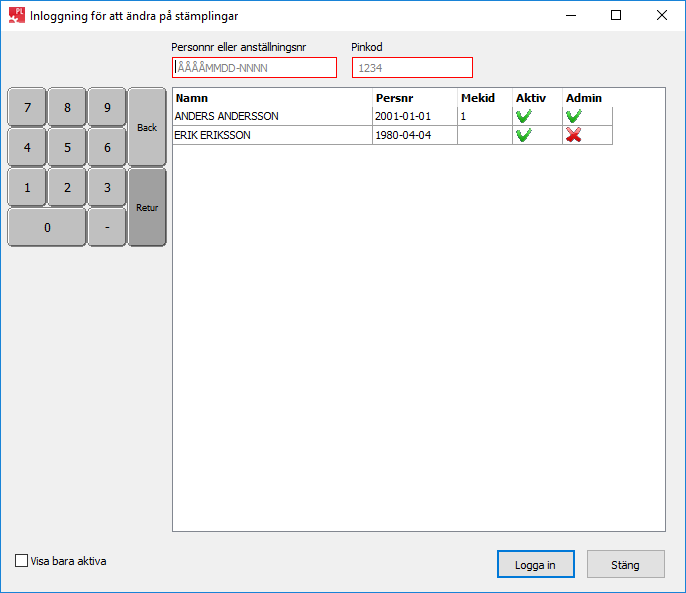
Nu kan man t.ex. byta person om man råkat stämpla in som någon annan genom att klicka på "Byt", eller ändra tid för in- eller utstämpling. Om man råkat stämpla ut av misstag, kan man klicka på "Ta bort ut".
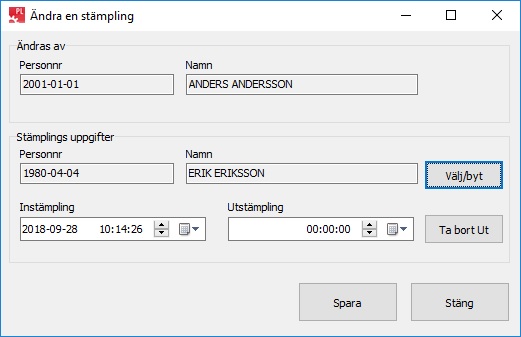
OBS!
Om du glömmer stämpla ut när du går hem, kommer programmet automatiskt stämpla ut dig vid midnatt. Du bör rätta tiden manuellt efteråt.
Om mer än en verksamhetslokal finns upplagd kommer du i programmet få välja vilken av lokalerna som gäller. Om man är inloggad visas i listan vilken arbetsplats man loggat in på. Aktuell arbetsplats visas uppe till höger i huvudfönstret. Om du t.ex. stämplar in på en lokal på morgonen och på eftermiddagen åker till en annan lokal utan att stämpla ut emellan, kommer du få välja om du ska stämpla ut från den första lokalen och stämpla in på den andra.